首页 > 谷歌浏览器下载时出现文件锁定问题的解决方法
谷歌浏览器下载时出现文件锁定问题的解决方法
来源: Google Chrome官网
时间:2025-08-05
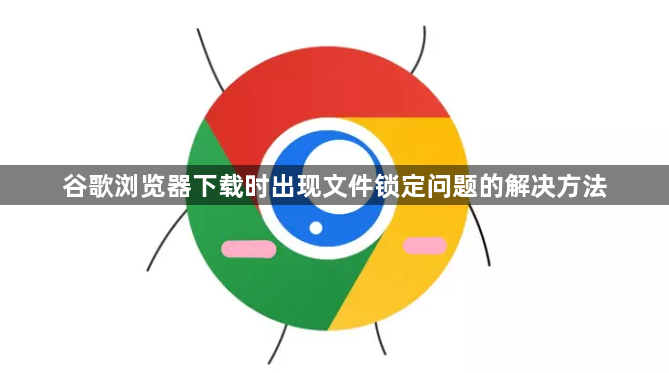
打开谷歌浏览器,点击右上角菜单进入设置页面。在“隐私和安全”区域找到“安全浏览”选项,将模式切换为“不保护(不建议)”。此时会弹出提示窗口,直接点击关闭并重启浏览器使设置生效。此操作可临时解除因安全策略导致的下载拦截。
若使用新版Chrome(122+版本),在地址栏输入chrome://settings/content/insecureContent。找到“允许显示不安全内容”部分,添加目标域名后缀如[*.]com或[*.]cn并确认。这样来自对应域名的下载请求将不再被自动阻止,适用于信任的网站资源获取。
遇到特定文件类型被强制拦截时,可尝试修改扩展程序配置。安装DownloadAll等下载管理插件,通过其设置界面启用被屏蔽的文件格式支持。部分插件提供白名单功能,可将频繁下载的安全文件类型加入例外列表。
系统层面的组策略调整能实现深度解禁。按下Win+R键运行gpedit.msc打开本地组策略编辑器,导航至用户配置→管理模板→Windows组件→附件管理器。启用“文件附件中不保留区域信息”策略,使系统停止基于来源区域的标记判断,从而消除风险评估带来的限制。
当常规方法无效时,可通过实验性标志强制变更协议处理规则。在地址栏输入chrome://flags搜索disallow-unsafe-http-downloads条目,将其状态改为Disabled后重启浏览器。该操作会取消对HTTP协议下载的安全校验,适合内部网络环境下的特殊需求。
第三方安全防护软件可能造成隐性干扰。检查防火墙或杀毒软件的拦截日志,为Chrome添加例外规则允许所有下载行为。临时禁用安全软件测试是否能正常下载,若问题消失则需调整防护策略而非完全关闭防护功能。
通过上述步骤依次完成安全等级调整、域名放行、插件辅助、组策略修改、协议解锁和防护软件配置等操作,能够系统性解决谷歌浏览器的文件锁定问题。从基础设置延伸到系统级调控层层递进,既满足普通用户的临时需求,也能满足技术人员的长期解决方案要求。
